Tilføjelser, som du installerer på Firefox, har adgangtil visse oplysninger. Afhængigt af hvad add-on gør, kan det have adgang til alt, hvad du gør, eller det kan have meget begrænset adgang. Når du først installerer en tilføjelse, viser Firefox, hvilke tilladelser den har adgang til. Du kan altid gå til en tilføjelsesside og rulle ned til afsnittet Tilladelse for at se dem igen. Hvis du hellere ikke vil bruge så meget tid på at se tilladelser, kan du installere et kaldet add-on Projektindsigt der giver dig mulighed for at se Firefox tilføjelsestilladelser ét sted.
Project Insight kompenserer for en mangel, som Firefox-tilføjelseshåndtereren har, dvs. at den ikke viser dig de tilladelser, som en tilføjelse har adgang til.
Firefox tilføjelsestilladelser
Installer tilføjelsen Project Insight. Det tilføjer en pyramide med et øjeikon ved siden af URL-linjen. Klik på det for at åbne siden Project Insight. Du kan kun se tilladelser for tilføjelser, der er aktiveret, så hvis du vil se tilladelser for hver enkelt tilføjelse, du har installeret, skal du sørge for, at du har aktiveret dem alle.
Tilføjelsen gør tilladelserne meget lettere at gørelæse og forstå for den gennemsnitlige bruger. For tilføjelser, der kan få adgang til din browserhistorik, er der en dropdown, der giver dig en liste over webadresser, som den kan få adgang til.
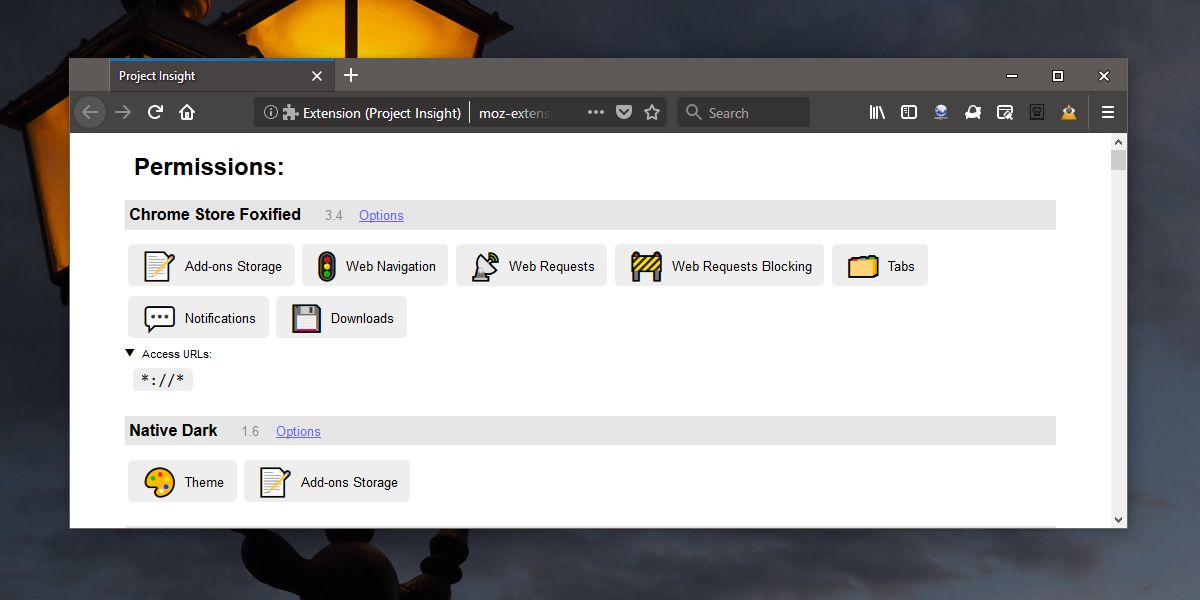
Project Insight tilføjer ikke en ny funktion tilFirefox. Firefox har en dedikeret intern side om: fejlsøgning, der giver dig mulighed for at se Firefox tilføjelsestilladelser. Det eneste problem er, at siden ikke er let at læse for den gennemsnitlige bruger. Project Insight tager de oplysninger, som fejlfindingssiden viser, og formaterer dem til et mere brugervenligt format. Der er nyttige ikoner til enhver tilladelse, som en tilføjelse har adgang til. Du kan hoppe til et add-ons indstillinger, hvis det har nogen.
Hvis du klikker på et ikon, udvides det til at give digdetaljer om, hvad tilladelsen indebærer. For eksempel, hvis Project Insight siger, at en tilføjelse har adgang til Add-ons Storage, og du klikker på den bestemte tilladelsestype, udvides det til at fortælle dig, at tilføjelsen kan læse og skrive data til et reserveret lagerplads. Det reserverede lagerplads er reserveret af tilføjelsen. Det vil tage diskplads, men det vil blive isoleret fra andre tilføjelser, hvilket betyder, at de ikke kan læse det.
Forklaringen på en tilladelse er ikke meget detaljeret, men det er nok til at give brugerne en generel idé om, hvad en tilføjelse gør.











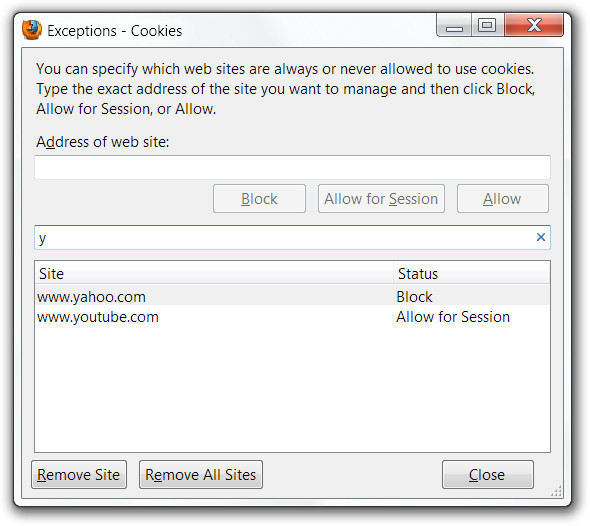

Kommentarer